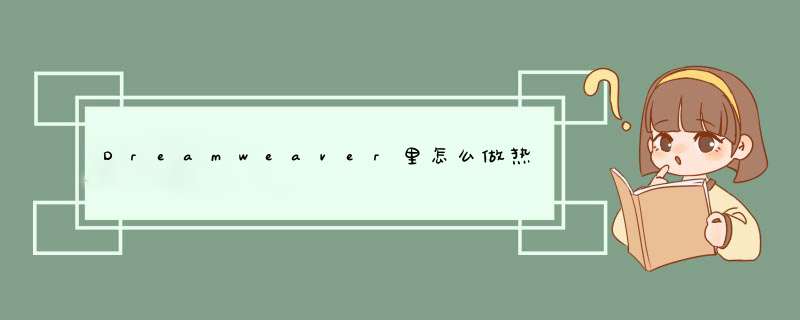
方法/步骤
1.新建文档里插入准备好的素材图片。
2.选中图片,界面左下角箭头处就是热点工具,有圆形、矩形和多边形几种热点工具。就是可以把热点区域(链接区域)设置为这几种形状。
3.最前面的指针热点工具,是用来修改、移动后面几种热点形状的。如果有画的不好的地方,可以用它修改。
4.选中矩形热点工具,可以看到鼠标变为十字形,在图片需要链接的地方去画图,把内容框起来。
5.框好的区域会有蓝色格子图片显示,蓝色区域都是鼠标点击可以跳转的。
6.在属性面板“链接”里填上链接地址,记得一定是http://开头的格式,否则跳转不到相应网址。
7.浏览时链接区域鼠标经过时显示为手指状态,点击成功跳转。
8.同样的方式,在图片上做圆形、多边形热区链接。
1、打开Dreamweaver软件,插入一张图片ctrl+alt+I。
2、选中图片,这时就会在下面出现关于图片的属性面板,在属性面板的左下角会出现热点工具。选择工具直接在图片上进行绘制。
3、绘制完成后就要进行添加连接的 *** 作即可。
4、添加的链接又有很多种,下面简单的介绍最常用的常用的几种情况。
(1)锚点链接。如果网页添加了锚点并且制作的链接想要链接到锚点上的话就直接在链接地址中输入#加锚点的名即可。
(2)链接到站内网页。做一个网站不可能只做一张网页,肯定会有很多的网页组成一个网站,那么就要向将热点链接到站内的网页上。选择链接地址后面的指向文件,将指针拖动到你要连接的网页上即可。保存,按下F12键进行预览即可。
(3)链接到站外,直接将热点链接到互联网上,可以在链接中直接输入地址就可以了,注意的是地址中一定要与http://开头。输入地址后选择目标的打开方式,然后保存,预览即可。
请参照以下步骤在Dreamweaver软件中对图片局部设置超链接。
1、首先在电脑上安装并启动dreamweaver软件,然后点击“HTML”选项。
2、然后在出现的界面中,点击“设计”选项进入设计视图。
3、然后在菜单选项“插入”的下拉菜单中,点击“图像”选项。
4、然后选择需要局部设置超链接的图片导入,切换到拆分视图,鼠标点击图片,选中。此时,会在下面属性看到图像热点区的三种工具。
5、根据需要这里点击第一个图标(矩形热点工具),此时会看到鼠标变成一个十字形。
6、在需要设置超链接的区域进行框选,选中完成之后,在下面属性链接处输入链接地址。
7、按下ctrl+s保存文件,按下F12进行测试。此时可以看到刚才框选的矩形区域已经变成了可以点击的超链接形式了。最后将dreamweaver里面代码粘贴到网站html文件的适当位置即可。
欢迎分享,转载请注明来源:内存溢出

 微信扫一扫
微信扫一扫
 支付宝扫一扫
支付宝扫一扫
评论列表(0条)